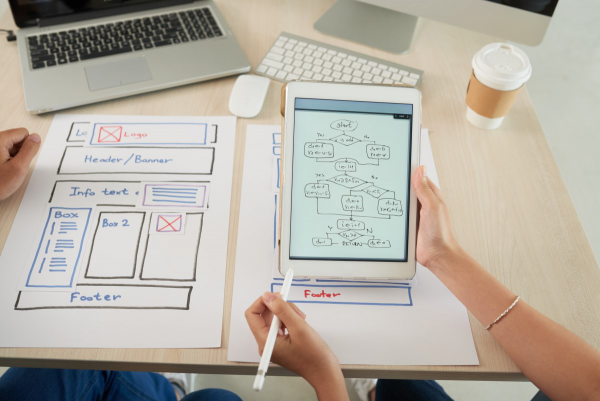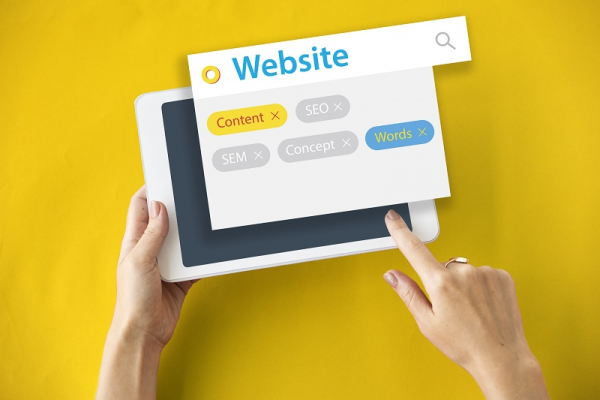Panduan Aman Migrasi Website dari Hosting Lama ke Hosting Baru
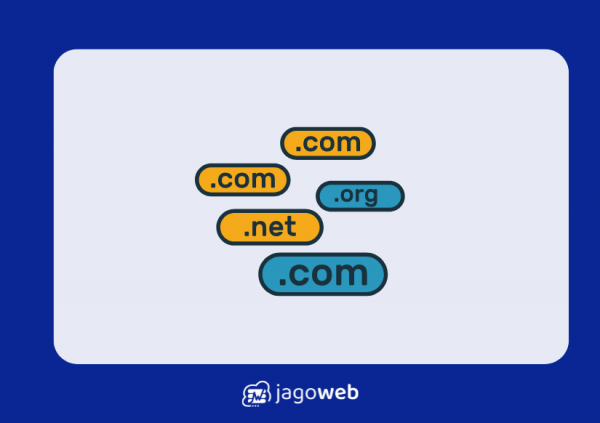
Memindahkan website dari satu penyedia hosting ke penyedia lain, atau bahkan dari satu paket ke paket lain di penyedia yang sama, adalah tugas yang seringkali menakutkan. Ada kekhawatiran tentang downtime, kehilangan data, atau masalah teknis yang tidak terduga. Namun, dengan perencanaan yang matang dan langkah-langkah yang tepat, proses migrasi website bisa berjalan aman, lancar, dan tanpa downtime yang berarti.
Panduan ini akan membawa Anda melalui setiap tahapan migrasi website dari hosting lama ke hosting baru, dengan fokus pada keamanan data dan minimisasi downtime.
Persiapan Sebelum Migrasi: Kunci Keamanan dan Kelancaran
Persiapan adalah setengah dari pertempuran. Jangan lewatkan langkah-langkah ini untuk memastikan migrasi Anda berjalan mulus.
1. Pilih Penyedia Hosting Baru yang Tepat
Sebelum memulai migrasi, pastikan Anda telah memilih penyedia hosting baru yang sesuai dengan kebutuhan website Anda. Pertimbangkan faktor-faktor seperti:
- Kebutuhan Sumber Daya: Apakah website Anda memerlukan lebih banyak bandwidth, ruang penyimpanan, atau RAM?
- Performa: Cari hosting dengan SSD, server yang berlokasi strategis, dan jaminan uptime yang tinggi.
- Dukungan Pelanggan: Pastikan ada dukungan 24/7 yang responsif, terutama jika Anda menghadapi masalah.
- Harga dan Fitur: Bandingkan fitur (seperti cPanel, SSL gratis, backup otomatis) dan harga perpanjangan.
- Layanan Migrasi: Beberapa penyedia hosting baru menawarkan layanan migrasi gratis. Jika Anda merasa kurang nyaman melakukannya sendiri, ini bisa jadi pilihan terbaik.
2. Kumpulkan Semua Informasi Penting
Siapkan semua detail login yang diperlukan untuk kedua hosting (lama dan baru) serta website Anda:
- Login cPanel/Panel Kontrol Hosting Lama: Username dan Password.
- Login cPanel/Panel Kontrol Hosting Baru: Username dan Password.
- Login FTP Website Anda: Username, Password, Hostname/IP.
- Login Database (phpMyAdmin): Username dan Password database (jika ada database khusus).
- Login Dashboard WordPress (jika pakai WordPress): Username dan Password.
- Akses ke Pengaturan Domain/DNS: Login ke dashboard registrar domain Anda.
3. Bersihkan Website Lama Anda (Opsional, tapi Disarankan)
Sebelum memindahkan, ini adalah waktu yang tepat untuk "merapikan" website Anda:
- Hapus File yang Tidak Perlu: Gambar lama, tema/plugin yang tidak terpakai, file backup lama, atau file lain yang tidak lagi relevan.
- Optimasi Database: Untuk website berbasis database (seperti WordPress), optimasi database bisa mengurangi ukurannya dan meningkatkan kinerja. Banyak plugin WordPress atau fitur di phpMyAdmin yang bisa melakukannya.
- Perbarui Semua Komponen: Pastikan WordPress, tema, dan semua plugin Anda sudah diperbarui ke versi terbaru di hosting lama.
4. Buat Backup Lengkap Website Anda (Sangat Penting!)
Ini adalah langkah paling krusial. Sebelum melakukan perubahan apa pun, buat backup lengkap dari website Anda, termasuk semua file dan database. Ini adalah jaring pengaman Anda jika terjadi kesalahan.
Cara Backup Umum:
- Melalui cPanel:
- Login ke cPanel hosting lama Anda.
- Cari bagian "Files" lalu klik "Backup" atau "Backup Wizard".
- Pilih opsi untuk membuat "Full Backup" atau "Download a Full Website Backup". Ini akan mengunduh semua file dan database Anda dalam satu file
.tar.gzatau.zip. Proses ini mungkin memakan waktu tergantung ukuran website. - Anda juga bisa backup "Home Directory" (untuk file) dan masing-masing database secara terpisah di bagian "Backup" cPanel.
- Menggunakan Plugin WordPress (untuk WordPress): Plugin seperti All-in-One WP Migration, UpdraftPlus, atau Duplicator bisa membuat backup lengkap website WordPress Anda (termasuk database) menjadi satu file yang mudah diimpor di hosting baru. Ini seringkali metode termudah untuk pengguna WordPress.
- Melalui FTP dan phpMyAdmin (Manual):
- File: Gunakan client FTP (seperti FileZilla) untuk mengunduh semua file dari folder
public_html(atau folder root website Anda) ke komputer lokal Anda. - Database: Login ke phpMyAdmin melalui cPanel, pilih database website Anda, lalu klik tab "Export". Pilih metode "Quick" atau "Custom" (dengan format SQL) dan unduh file
.sql.
- File: Gunakan client FTP (seperti FileZilla) untuk mengunduh semua file dari folder
Simpan file backup ini di lokasi yang aman di komputer Anda.
Proses Migrasi: Memindahkan File dan Database
Setelah semua persiapan selesai, saatnya memindahkan website Anda.
1. Unggah File Website ke Hosting Baru
Ada beberapa cara untuk mengunggah file website Anda ke hosting baru:
- Melalui cPanel File Manager:
- Login ke cPanel hosting baru Anda.
- Buka "File Manager" di bagian "Files".
- Masuk ke folder
public_html(atau root domain yang ingin Anda gunakan). - Klik tombol "Upload" dan unggah file backup
.zipatau.tar.gzyang Anda buat sebelumnya. - Setelah terunggah, klik kanan pada file backup tersebut dan pilih "Extract" untuk mengekstrak isinya. Pastikan semua file terekstrak ke folder yang benar (biasanya
public_html).
- Melalui FTP:
- Gunakan client FTP (seperti FileZilla) untuk terhubung ke hosting baru Anda.
- Unggah semua file website yang Anda download di langkah backup ke folder
public_htmlhosting baru. Ini bisa memakan waktu tergantung ukuran website dan kecepatan internet Anda.
- Menggunakan Fitur Impor Plugin (khusus WordPress): Jika Anda menggunakan plugin seperti All-in-One WP Migration, Anda hanya perlu menginstal WordPress baru yang kosong di hosting baru, menginstal plugin tersebut, lalu gunakan fitur "Import" untuk mengunggah file backup Anda.
2. Buat Database Baru dan Impor Database Lama
Jika website Anda menggunakan database (seperti WordPress), Anda perlu membuat database baru di hosting baru dan mengimpor database lama Anda ke sana.
- Membuat Database Baru:
- Login ke cPanel hosting baru Anda.
- Cari bagian "Databases" dan klik "MySQL Databases".
- Buat Database Baru dengan nama yang unik. Catat namanya.
- Buat User MySQL Baru dengan username dan password yang kuat. Catat username dan password ini.
- Tambahkan User ke Database: Pilih user yang baru dibuat dan database yang baru dibuat, lalu klik "Add". Berikan semua hak istimewa (All Privileges) kepada user ini pada database tersebut.
- Mengimpor Database Lama:
- Kembali ke cPanel, cari bagian "Databases" dan klik "phpMyAdmin".
- Di phpMyAdmin, pilih database yang baru Anda buat dari daftar di sisi kiri.
- Klik tab "Import" di bagian atas.
- Klik "Choose File" dan pilih file
.sqldatabase yang Anda unduh dari hosting lama. - Biarkan pengaturan lainnya default, lalu klik tombol "Go" atau "Import" di bagian bawah. Tunggu hingga proses selesai.
3. Perbarui Konfigurasi Website (Sangat Penting!)
Setelah file dan database dipindahkan, Anda perlu memberi tahu website Anda lokasi database barunya.
-
Untuk WordPress:
- Cari file
wp-config.phpdi folder root website Anda (biasanyapublic_html) di hosting baru. Anda bisa mengeditnya melalui File Manager cPanel. - Buka file tersebut untuk diedit. Anda perlu menemukan dan mengubah baris-baris berikut agar sesuai dengan detail database baru Anda: PHP
define('DB_NAME', 'nama_database_baru_anda'); define('DB_USER', 'username_database_baru_anda'); define('DB_PASSWORD', 'password_database_baru_anda'); define('DB_HOST', 'localhost'); // Biasanya tetap localhost - Jika Anda memigrasi dari staging atau subdirektori ke root domain, Anda mungkin juga perlu memperbarui
siteurldanhomedi database. Ini bisa dilakukan melalui phpMyAdmin di tabelwp_options(carisiteurldanhome) atau menggunakan plugin seperti Better Search Replace setelah website online. - Simpan perubahan pada file
wp-config.php.
- Cari file
-
Untuk Website Non-WordPress: Temukan file konfigurasi yang relevan untuk website Anda (misalnya
config.php,database.php, dll.) dan perbarui detail koneksi database sesuai dengan database yang baru Anda buat di hosting baru.
Pengujian dan Finalisasi Migrasi: Minimalkan Downtime
Inilah tahapan penting untuk memastikan website Anda berfungsi dengan baik di hosting baru sebelum mengarahkan pengunjung ke sana.
1. Uji Website di Hosting Baru dengan File Hosts (Tanpa Mengubah DNS)
Ini adalah trik cerdas untuk melihat website Anda di hosting baru tanpa memengaruhi pengunjung lain yang masih melihat website di hosting lama. Anda akan memodifikasi file hosts di komputer Anda sendiri.
- Temukan Alamat IP Hosting Baru: Login ke cPanel hosting baru Anda, IP address server Anda biasanya ditampilkan di sisi kiri sidebar atau di halaman utama cPanel.
- Edit File Hosts di Komputer Anda:
- Windows: Cari
Notepadatau editor teks lainnya, klik kanan, dan pilih "Run as administrator". Buka fileC:\Windows\System32\drivers\etc\hosts. - macOS/Linux: Buka Terminal dan ketik
sudo nano /etc/hosts. - Tambahkan baris berikut di bagian paling bawah file (ganti IP dan domain Anda):
[IP_Hosting_Baru] namadomainanda.com [IP_Hosting_Baru] www.namadomainanda.com - Simpan perubahan pada file
hosts.
- Windows: Cari
- Uji Website: Buka peramban web Anda dan akses
namadomainanda.com. Sekarang, peramban Anda akan mengarahkan Anda ke website di hosting baru, sementara pengunjung lain masih diarahkan ke hosting lama. - Lakukan Pengujian Menyeluruh:
- Pastikan semua halaman terbuka dengan benar.
- Uji semua form kontak.
- Periksa tautan internal dan eksternal.
- Uji fungsionalitas e-commerce (jika ada): proses pembelian, keranjang, pembayaran.
- Pastikan semua gambar dan media tampil.
- Login ke dashboard admin WordPress (jika ada) dan periksa pengaturan.
2. Ubah Nameserver Domain (Setelah Pengujian Berhasil)
Jika semua pengujian di hosting baru berjalan lancar dan Anda yakin website Anda berfungsi sempurna, saatnya mengarahkan pengunjung ke hosting baru dengan mengubah Nameserver domain Anda. Inilah momen ketika downtime bisa terjadi, jadi pastikan semuanya sudah siap.
- Dapatkan Nameserver Hosting Baru: Temukan Nameserver yang diberikan oleh penyedia hosting baru Anda (biasanya
ns1.namahostingbaru.comdanns2.namahostingbaru.com). - Login ke Registrar Domain Anda: Masuk ke panel kontrol tempat Anda mengelola domain Anda (misalnya Niagahoster, GoDaddy, dll.).
- Perbarui Nameserver: Cari bagian pengaturan Nameserver untuk domain Anda. Ganti Nameserver lama dengan yang baru dari hosting baru Anda.
- Simpan Perubahan: Perubahan ini akan memicu proses propagasi DNS, yang bisa memakan waktu 24-48 jam (meskipun seringkali lebih cepat) hingga seluruh internet mengenali lokasi website Anda yang baru. Selama masa propagasi ini, beberapa pengunjung mungkin masih melihat website Anda di hosting lama, sementara yang lain sudah melihat yang di hosting baru.
3. Hapus Entri di File Hosts (Setelah Propagasi Selesai)
Setelah beberapa jam atau hari, dan Anda yakin propagasi DNS sudah selesai (Anda bisa mengeceknya di dnschecker.org), jangan lupa untuk menghapus baris yang Anda tambahkan di file hosts komputer Anda di Langkah 1 Pengujian. Ini penting agar Anda juga bisa melihat website Anda melalui jalur DNS normal.
4. Batalkan Layanan Hosting Lama
Setelah Anda yakin website Anda berfungsi dengan baik di hosting baru dan lalu lintas sudah stabil di server baru, Anda bisa membatalkan layanan hosting lama Anda. Namun, disarankan untuk menunggu setidaknya satu minggu setelah migrasi berhasil total untuk memastikan tidak ada masalah tersembunyi.
Kesimpulan
Migrasi website dari hosting lama ke hosting baru adalah proses yang melibatkan beberapa langkah penting, mulai dari persiapan cermat hingga pengujian akhir. Dengan mengikuti panduan ini secara berurutan, membuat backup yang lengkap, dan melakukan pengujian menyeluruh, Anda dapat meminimalkan risiko downtime dan memastikan transisi yang aman dan lancar untuk website Anda. Jika Anda merasa kewalahan, ingatlah bahwa banyak penyedia hosting baru menawarkan layanan migrasi gratis yang bisa sangat membantu.